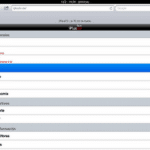La tecnología móvil está en constante evolución y su fiabilidad y disponibilidad sigue siendo todo un reto. A pesar de ser dispositivos de alta calidad, los iPhone de Apple no están exentos de problemas como la pérdida ocasional de la conexión, también conocida como el problema «Sin Servicio». Si te encuentras en esta situación, no te preocupes. Con este artículo, aprenderás cómo solucionar este problema y cómo aprovechar al máximo todas las funciones y servicios ofrecidos por tu iPhone.
La tecnología móvil está en constante evolución y su fiabilidad y disponibilidad sigue siendo todo un reto. A pesar de ser dispositivos de alta calidad, los iPhone de Apple no están exentos de problemas como la pérdida ocasional de la conexión, también conocida como el problema «Sin Servicio». Si te encuentras en esta situación, no te preocupes. Con este artículo, aprenderás cómo solucionar este problema y cómo aprovechar al máximo todas las funciones y servicios ofrecidos por tu iPhone.
Reinicia tu iPhone
Una solución rápida y sencilla al problema «Sin Servicio» puede ser reiniciar tu iPhone. Este proceso básico puede solucionar muchos problemas menores, ya que permite restablecer varias funciones internas del dispositivo.
Para reiniciar tu iPhone, mantén presionados los botones de encendido y de volumen juntos durante unos segundos hasta que aparezca el control deslizante en la pantalla. A continuación, desliza el control para apagar el dispositivo y vuelve a encenderlo después de unos segundos.
Revisa la configuración de tu iPhone
La configuración incorrecta en tu iPhone puede ser la causa del problema «Sin Servicio». Verifica las siguientes opciones:
- Modo Avión: Asegúrate de que el Modo Avión esté desactivado en los Ajustes o en el Centro de Control.
- Actualización de la configuración del operador: Ve a Ajustes > General > Acerca de y verifica si hay alguna actualización de la configuración del operador disponibles. Si es así, instálala.
- Selección de red automática: Ve a Ajustes > Operador y asegúrate de que la opción «Seleccionar Automáticamente» esté activada.
Extrae y vuelve a insertar la tarjeta SIM
Un mal contacto entre la tarjeta SIM y el iPhone puede causar el problema «Sin Servicio». Para solucionar esto, simplemente extrae y vuelve a insertar la tarjeta SIM. Asegúrate de que el dispositivo esté apagado antes de continuar.
Usa la herramienta de expulsión de SIM o un clip para abrir la bandeja de la tarjeta SIM. Extrae la tarjeta, verifica que esté limpia y no presente daños, y vuelve a colocarla en la bandeja. A continuación, inserta la bandeja de nuevo en tu iPhone y enciende el dispositivo.
Restablece la configuración de red
Si las soluciones anteriores no funcionan, puedes intentar restablecer la configuración de red en tu iPhone. Sin embargo, ten en cuenta que esto eliminará las conexiones Wi-Fi guardadas, las contraseñas y las preferencias de VPN.
Para restablecer la configuración de red, ve a Ajustes > General > Restablecer > Restablecer ajustes de red. Luego, introduce tu contraseña cuando se te solicite y confirma la acción.
Actualiza o restaura tu iPhone
Si nada de lo anterior resuelve el problema, puedes intentar actualizar o restaurar tu iPhone a través de iTunes o Finder en macOS Catalina o posterior. Asegúrate de hacer una copia de seguridad de tus datos antes de continuar.
Para actualizar tu iPhone, conéctalo a tu ordenador y abre iTunes o Finder. Selecciona tu dispositivo y haz clic en «Buscar actualización». Si hay una actualización disponible, sigue las instrucciones en pantalla para instalarla.
Si la actualización no soluciona el problema, puedes restaurar tu iPhone a la configuración de fábrica. Haz clic en «Restaurar iPhone» y sigue el proceso. Después de que se haya completado, puedes configurar tu iPhone como nuevo o restaurar una copia de seguridad.
En resumen, el problema «Sin Servicio» en tu iPhone puede ser frustrante, pero estos pasos pueden ayudarte a solucionarlo. No dudes en comunicarte con Apple Support si ninguna de las soluciones mencionadas aquí funciona, ya que tu dispositivo podría tener un problema de hardware que requiera de atención profesional.

![[Truco iOS 7] Habilita el inspector web en el iPhone/iPad](https://www.iphoneworld.com.es/wp-content/uploads/2013/10/inspector-web-1-150x150.png)